Windows 작업 관리자를 사용하여 리소스 집약적인 프로세스 종료(GUIDE)
게시 됨: 2019-04-16
Windows 작업 관리자로 리소스 집약적인 프로세스 제거: 우리는 사람들이 멈출 시간이 없고 계속 움직이는 바쁘고 빠르게 돌아가는 세상에 살고 있습니다. 그러한 세상에서 사람들이 멀티태스킹을 할 기회를 얻는다면(즉, 한 번에 하나 이상의 작업을 수행하는), 왜 그들은 그 기회를 잡지 않을 것입니다.
마찬가지로 데스크탑, PC, 랩탑에도 이러한 기회가 있습니다. 사람들은 한 번에 하나 이상의 작업을 수행할 수 있습니다. 예: Microsoft Word를 사용하여 문서를 작성하거나 Microsoft PowerPoint를 사용하여 프레젠테이션을 작성하는 경우 인터넷에서 얻을 수 있는 이미지가 필요합니다. 그러면 분명히 인터넷에서 찾을 것입니다. 이를 위해서는 Google Chrome 또는 Mozilla와 같은 검색 브라우저로 전환해야 합니다. 브라우저로 전환하는 동안 새 창이 열리므로 현재 작업의 현재 창을 닫아야 합니다. 그러나 아시다시피 현재 창을 닫을 필요는 없습니다. 최소화하고 새 창으로 전환할 수 있습니다. 그런 다음 필요한 이미지를 검색하고 다운로드할 수 있습니다. 다운로드하는 데 시간이 너무 오래 걸린다면 해당 창을 계속 열어두고 작업을 중단할 필요가 없습니다. 위에서 한 것처럼 최소화하고 현재 작업 창(예: Microsoft Word 또는 PowerPoint)을 열 수 있습니다. 다운로드는 백그라운드에서 이루어집니다. 이러한 방식으로 장치는 한 번에 멀티태스킹을 수행하는 데 도움이 됩니다.
노트북이나 PC 또는 데스크탑에서 멀티태스킹을 수행하거나 여러 개의 창을 열 때 때때로 컴퓨터 속도가 느려지고 일부 앱이 응답하지 않습니다. 다음과 같은 여러 가지 이유가 있을 수 있습니다.
- 리소스를 많이 소비하는 하나 또는 두 개의 응용 프로그램 또는 프로세스가 실행 중입니다.
- 하드 디스크가 가득 찼습니다
- 일부 바이러스 또는 맬웨어는 실행 중인 응용 프로그램이나 프로세스를 공격할 수 있습니다.
- 시스템 RAM은 응용 프로그램 또는 프로세스를 실행하는 데 필요한 메모리에 비해 적습니다.
여기서는 1번 이유와 그 해결 방법에 대해서만 자세히 살펴보기로 한다.
내용물
- Windows 작업 관리자로 리소스 집약적인 프로세스 종료
- Windows 10에서 작업 관리자를 여는 5가지 다른 방법
- 작업 관리자를 사용하여 더 많은 리소스를 소비하는 프로세스를 식별하는 방법은 무엇입니까?
- Windows 10에서 작업 관리자를 사용하여 리소스 집약적인 프로세스 종료
Windows 작업 관리자로 리소스 집약적인 프로세스 종료
시스템에서 실행되는 다른 프로세스 또는 다른 응용 프로그램은 요구 사항에 따라 다른 리소스를 사용합니다. 그들 중 일부는 실행 중인 다른 응용 프로그램이나 프로세스에 영향을 주지 않는 낮은 리소스를 소비합니다. 그러나 그들 중 일부는 시스템 속도를 늦추고 일부 앱이 응답하지 않을 수 있는 매우 높은 리소스를 소비할 수 있습니다. 이러한 프로세스 또는 응용 프로그램은 사용하지 않을 경우 종료하거나 종료해야 합니다. 이러한 프로세스를 종료하려면 어떤 프로세스가 많은 리소스를 소비하는지 알아야 합니다. 이러한 정보는 Windows 자체와 함께 제공되는 고급 도구에 의해 제공되며 "작업 관리자"라고 합니다.

작업 관리자 : 작업 관리자는 Windows와 함께 제공되는 고급 도구이며 컴퓨터에서 실행 중인 모든 응용 프로그램과 프로세스를 모니터링할 수 있는 여러 탭을 제공합니다. 현재 시스템에서 실행 중인 애플리케이션 또는 프로세스와 관련된 모든 정보를 제공합니다. 제공하는 정보에는 얼마나 많은 CPU 프로세서를 사용하고 있는지, 얼마나 많은 메모리를 사용하고 있는지 등이 포함됩니다.
작업 관리자를 사용하여 어떤 프로세스 또는 응용 프로그램이 많은 리소스를 소비하고 시스템 속도를 늦추는지 확인하려면 먼저 작업 관리자를 여는 방법을 알아야 합니다. 그런 다음 리소스 집약적 프로세스를 종료하는 방법을 가르치는 섹션으로 이동합니다. Windows 작업 관리자와 함께.
Windows 10에서 작업 관리자를 여는 5가지 다른 방법
옵션 1: 작업 표시줄을 마우스 오른쪽 버튼으로 클릭하고 작업 관리자를 클릭합니다.

옵션 2: 시작을 열고 검색 표시줄에서 작업 관리자 를 검색하고 키보드에서 Enter 키를 누릅니다.

옵션 3: Ctrl + Shift + Esc 키를 사용하여 작업 관리자를 엽니다.
옵션 4: Ctrl + Alt + Del 키를 사용한 다음 작업 관리자를 클릭합니다.


옵션 5: Windows 키 + X 를 사용하여 고급 사용자 메뉴를 연 다음 작업 관리자를 클릭합니다.

위의 방법 중 하나를 사용하여 작업 관리자 를 열면 아래 그림과 같이 표시됩니다.
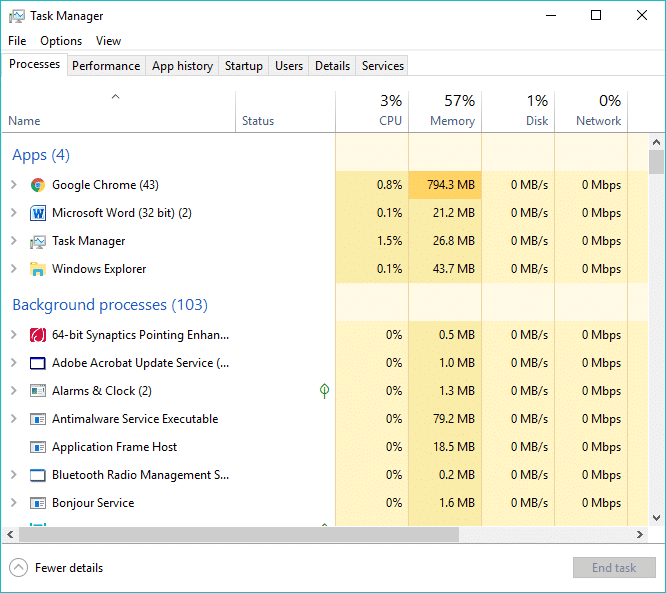
작업 관리자에는 " 프로세스 ", " 성능 ", " 앱 기록 ", " 시작 ", " 사용자 ", " 세부 정보 ", " 서비스 " 를 포함하는 다양한 탭이 있습니다. 탭마다 용도가 다릅니다. 어떤 프로세스가 더 높은 리소스를 소비하는지에 대한 정보를 제공하는 탭은 " 프로세스 " 탭입니다. 따라서 모든 탭 중 프로세스 탭은 관심 있는 탭입니다.
프로세스 탭: 이 탭은 특정 시간에 시스템에서 실행 중인 모든 응용 프로그램 및 프로세스에 대한 정보로 구성됩니다. 여기에는 실행 중인 애플리케이션, 즉 현재 사용 중이 아니지만 백그라운드에서 실행 중인 프로세스인 "백그라운드 프로세스" 및 시스템에서 실행 중인 프로세스인 "Windows 프로세스" 그룹의 모든 프로세스 및 애플리케이션이 나열됩니다. .
작업 관리자를 사용하여 더 많은 리소스를 소비하는 프로세스를 식별하는 방법은 무엇입니까?
이제 작업 관리자 창에 도착하여 현재 시스템에서 어떤 응용 프로그램과 프로세스가 실행되고 있는지 볼 수 있으므로 어떤 프로세스나 응용 프로그램이 더 많은 리소스를 소비하는지 쉽게 찾을 수 있습니다.
먼저 각 응용 프로그램 및 프로세스에서 사용하는 CPU 프로세서, 메모리, 하드 디스크 및 네트워크의 백분율을 확인합니다. 또한 이 목록을 정렬하고 열 이름을 클릭하여 더 높은 리소스를 사용하는 애플리케이션과 프로세스를 맨 위로 가져올 수 있습니다. 어떤 열 이름을 클릭하든 해당 열에 따라 정렬됩니다.

더 많은 리소스를 소비하는 프로세스를 식별하는 방법
- 리소스가 90% 이상 실행되는 경우 문제가 있을 수 있습니다.
- 프로세스 색상이 밝은 주황색에서 어두운 주황색으로 바뀌면 프로세스가 더 많은 리소스를 소비하기 시작한다는 것을 분명히 나타냅니다.
Windows 10에서 작업 관리자를 사용하여 리소스 집약적인 프로세스 종료
문제가 발생하는 경우에 대비하여 복원 지점을 만드십시오.
더 높은 리소스를 사용하는 프로세스를 중지하거나 종료하려면 다음 단계를 따르세요.
1. 작업 관리자에서 종료하려는 프로세스 또는 응용 프로그램을 선택합니다.

2.오른쪽 하단에 있는 작업 끝내기 버튼을 클릭합니다.

3. 또는 선택한 프로세스를 마우스 오른쪽 버튼으로 클릭 한 다음 작업 끝내기를 클릭하여 작업을 종료할 수도 있습니다.

이제 문제를 일으킨 프로세스가 종료되거나 종료되었으며 컴퓨터가 안정화될 가능성이 큽니다.
참고: 프로세스를 종료하면 저장하지 않은 데이터가 손실될 수 있으므로 프로세스를 종료하기 전에 모든 데이터를 저장하는 것이 좋습니다.
추천:
- 명령 프롬프트 또는 바로 가기를 사용하여 클립보드 지우기
- VPN이란 무엇이며 어떻게 작동합니까?
- Windows 10에서 마이크 볼륨 높이기
- Windows 10 Home에 그룹 정책 편집기(gpedit.msc) 설치
이 기사가 도움이 되었기를 바라며 이제 Windows 작업 관리자를 사용하여 리소스 집약적 프로세스를 쉽게 종료할 수 있기를 바랍니다. 그러나 이 튜토리얼과 관련하여 여전히 질문이 있는 경우 댓글 섹션에서 자유롭게 질문하십시오.
